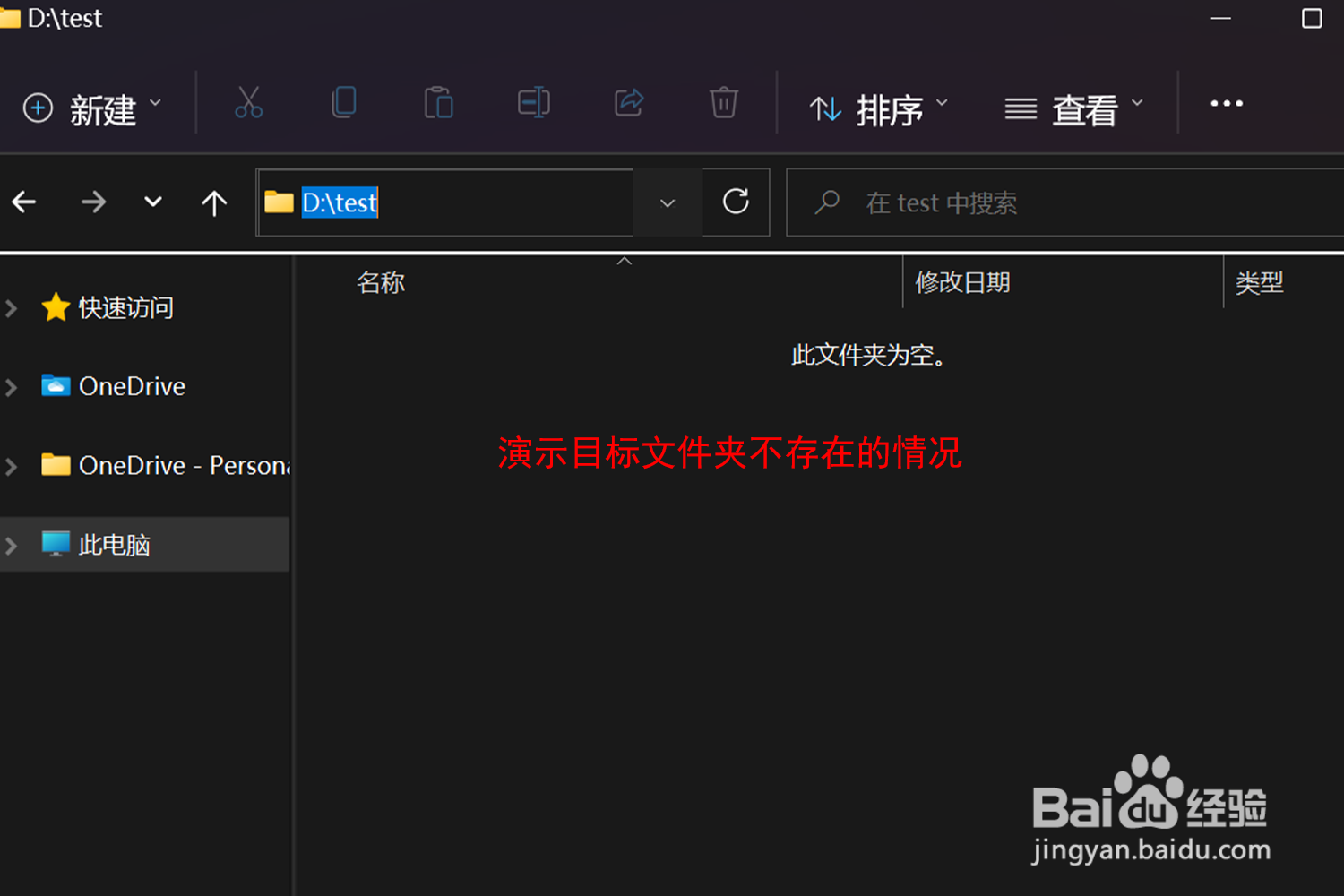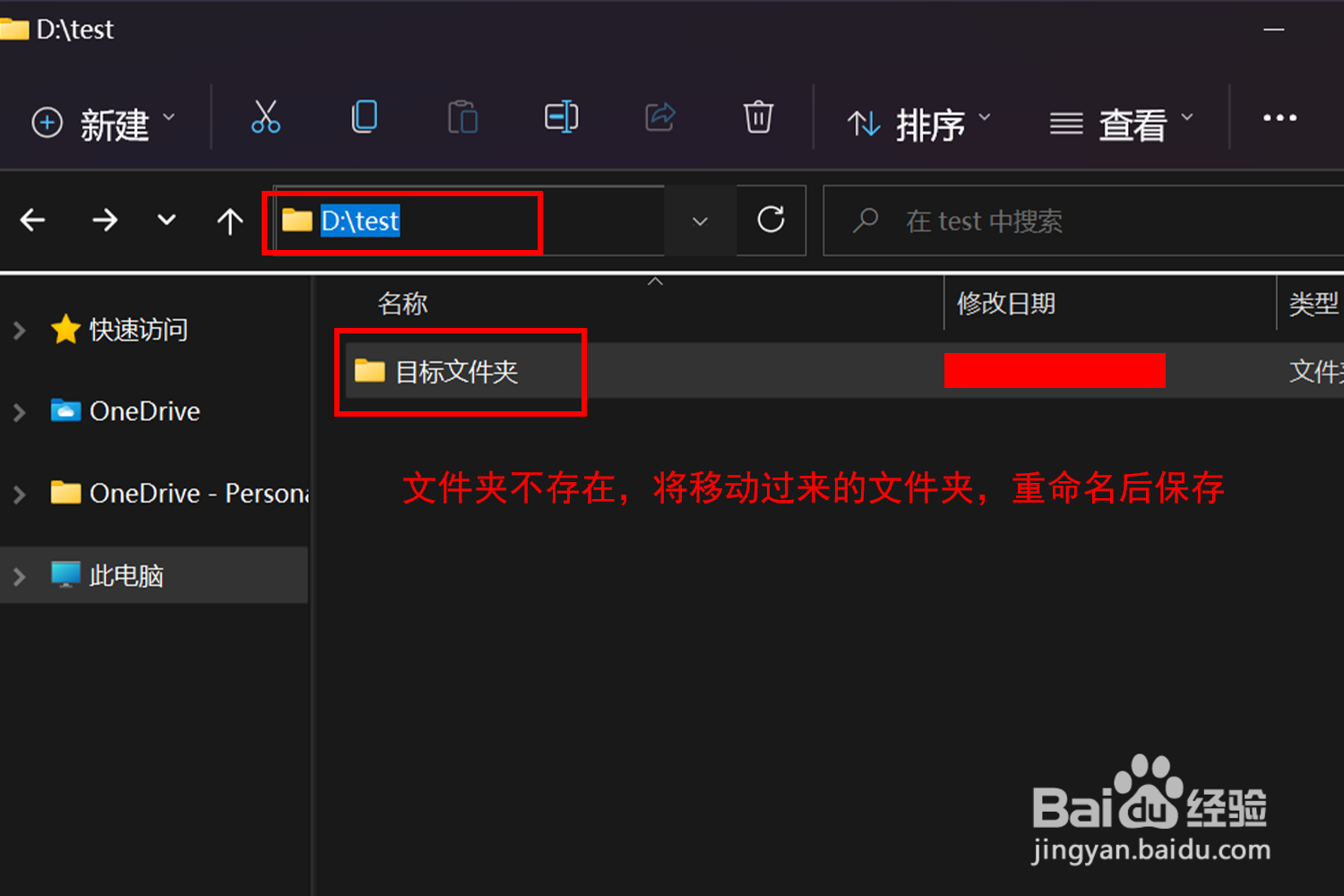怎样使用python代码实现文件和文件夹的移动
下面介绍了使用python基础库中的shutil模块实现文件和文件夹的移动。shutil.move(源文件,移动到)函数移动文件或文件夹。
工具/原料
笔记本plus
windows11
python3.10
一:移动文件。
1、如下图所示:首先创建一个.py文件,用于编写Python代码。然后将桌面上的 “目标文件.txt” 移动到 “目标文件夹” 中。

2、在打开的.py文件中编写代码:首先需要导入模块 “import 模块名称” 。如下图所示:
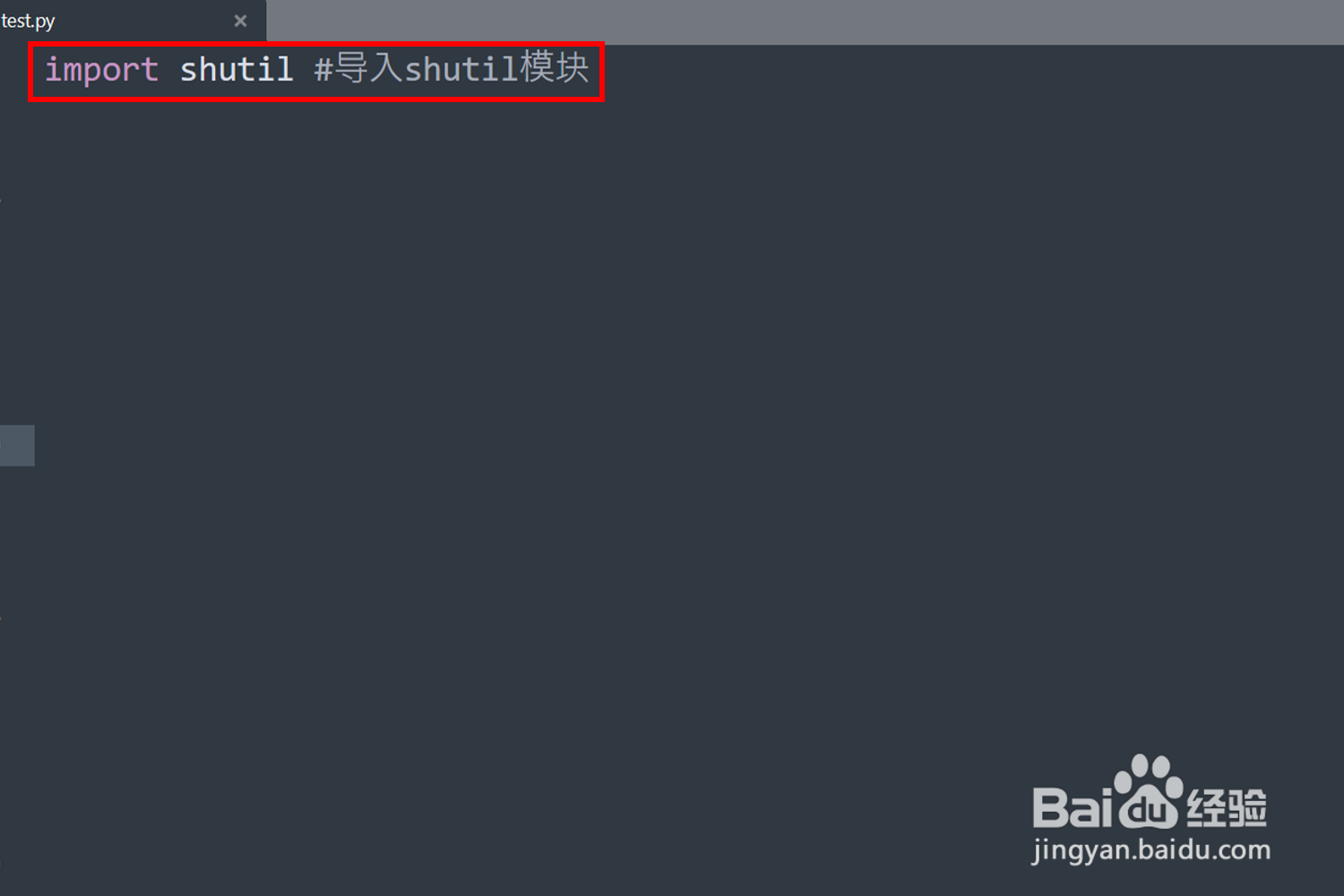
3、然后定义两个变量path和target_path,其作用分别是:path:保存酋篚靶高需要移动的文件的路径名,如果在同一目录下可以只写入文件名称。target_path:保存移动到哪里。如下图所示:

4、使用shutil.move()函数移动文件,分别传入之前定义的两个变量,如下图所示:

5、如下图所示,文件已成功移动到指定路径下了。


二:移动文件夹。
1、下面是移动文件夹的方法,首先需要将桌面上的 “移动文件夹演示” 移动到指定的地方,如下图所示:

2、如果是对文件夹进行操作一定需要使用os.path.exists()函数判断一下文件夹是否存在,在python中,如果文件夹已存在,在去进行操作的话,程序会报错,所以需要导入os模块,如下图所示:
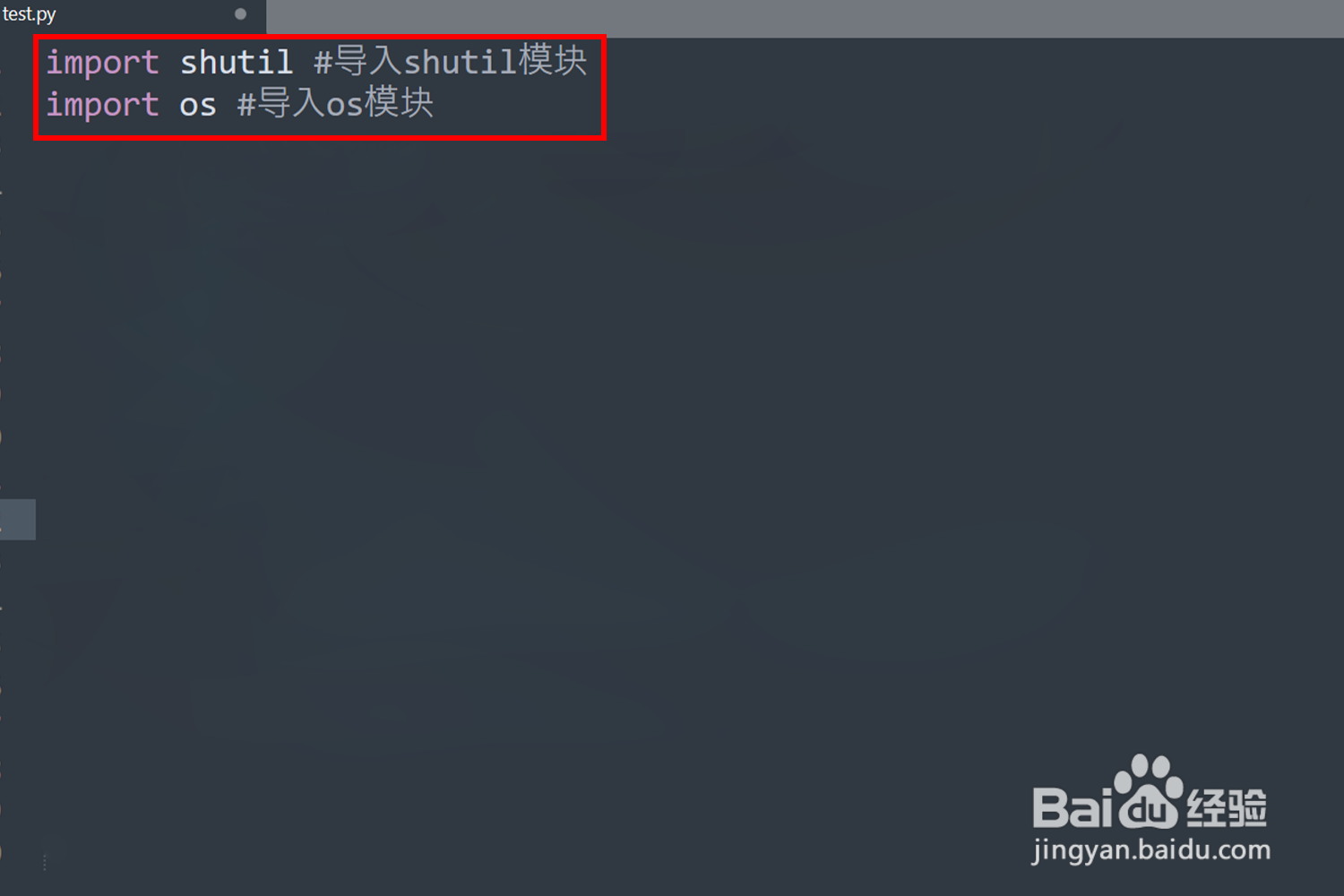
3、下面演示了使用路径的形式移动文件夹,如下图所示:
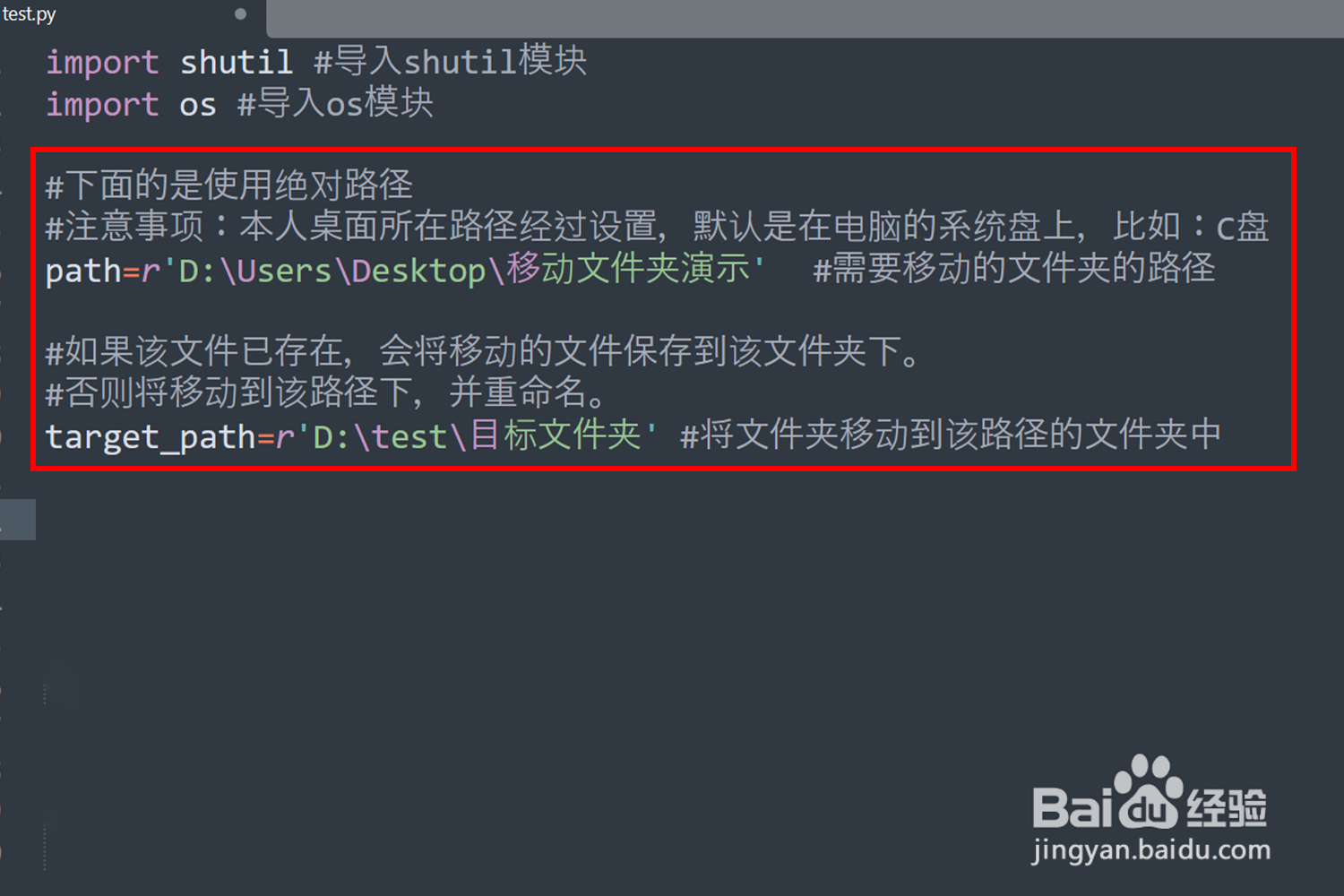
4、这里需要判断一下要移咿蛙匆盗动的文件夹是否存在,如果不存在将不会执行任何操作,存在才会使用shutil.move()函数移动该文件夹,如下图所示:
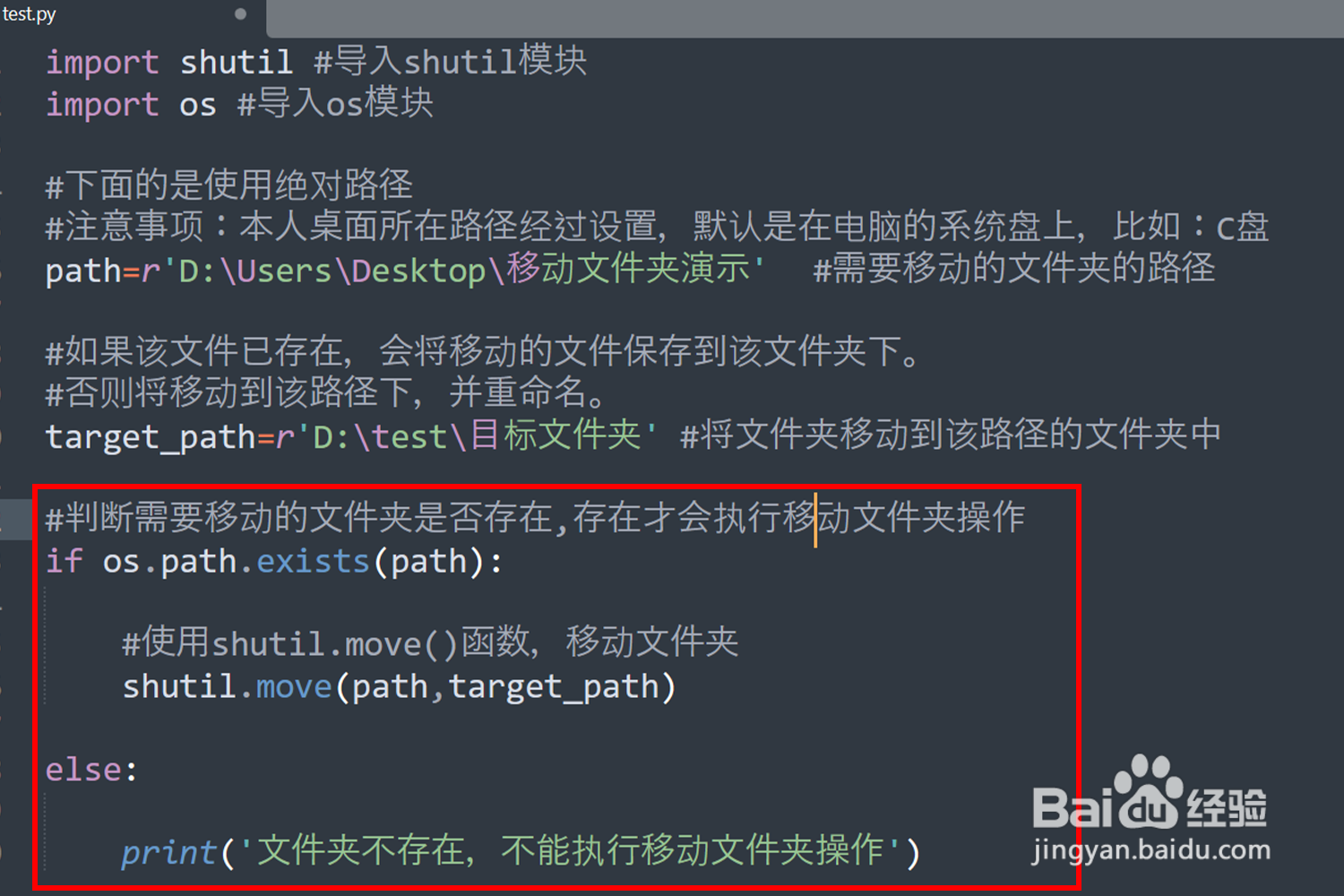
5、执行以上代码后,电脑桌面上的 “移动文件夹演示” 已经成功移动到指定路径下了,如下图所示:

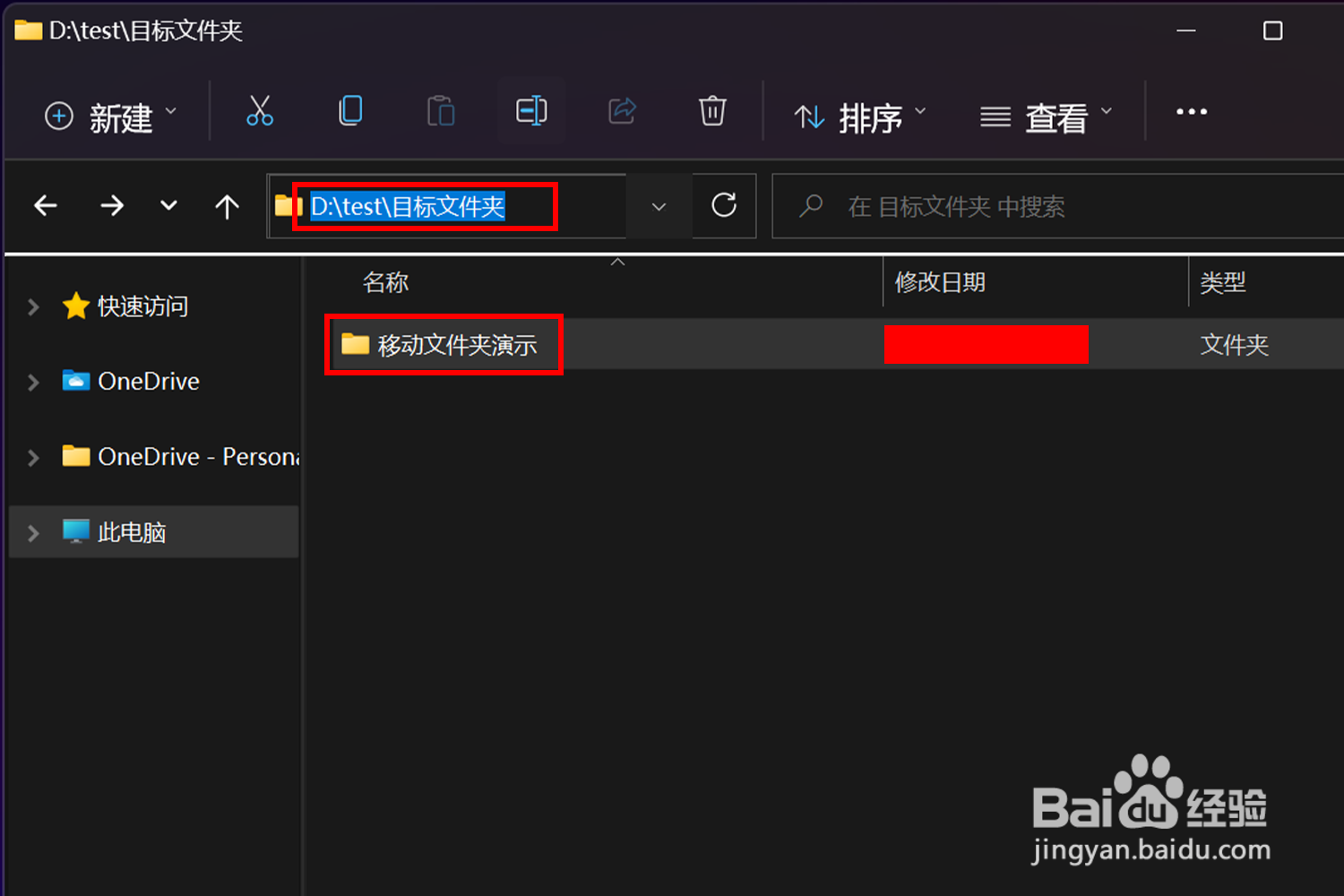
6、以上是 “目标文件夹” 存在的情况,如果不存在的话,移动过来的文件夹将重命名为 “目标文件夹” 然后保存,如下图所示: